Hoy voy a explicaros como añadir un cuadro de búsqueda en una segmentación de power BI
Para ello comenzamos con los datos de un excel como el que se muestra abajo.
En este hay diversas columnas algunas de tipo numérico y otras de tipo alfanumérico.
Esto es relevante en cuanto se comportan distinto las columnas numéricas que las alfanuméricas al intentar crear una segmentación en power BI.

En power bi seleccionamos obtener datos desde el libro de Excel y seleccionamos el libro que queremos importar.
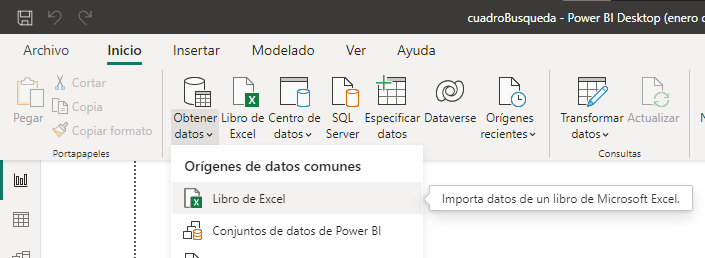
Se cargan los datos en el asistente y pulsamos en transformar datos.
Al cargar los datos power bi intentará asignar un tipo de dato a cada columna.
Esto lo hace por defecto basándose en los datos de las primeras 200 filas.
En el caso del ejemplo al número de páginas le asigna un tipo de datos numérico.
Lo dejamos así y le damos a cerrar y aplicar.
Ya tenemos los datos cargados en nuestro modelo de power BI.
Creo una tabla en power BI.
Y añado los campos de ISBN número de páginas editor y título
La tabla una vez cargada tienen el aspecto que se muestra en el siguiente captura.
Añado dos campos más el código de idioma y el número de páginas al informe de power BI, con la intención de usarlos como segmentaciones de la tabla anterior.
Por defecto el código de idioma al ser un campo de texto se carga como una tabla mientras que el número de páginas al ser un número entero se carga como una gráfica de barras.
Seleccionamos cada uno de ellos y pulsamos en segmentación de datos para transformar el objeto en una segmentación.
El campo texto se transforma en una segmentación tipo lista.
Mientras que el campo numérico se transforma en un slice.
Podemos modificar el slice accediendo a las propiedades del objeto y seleccionando configuración de la segmentación elegir la opción lista vertical.

De esta forma la segmentación del dato numérico cambia de un slice a una lista vertical.
Ya podemos usar las listas para segmentar los datos de la tabla.
El informe tiene el aspecto que muestro a continuación.
Para añadir un cuadro de búsqueda debemos seleccionar la segmentación y localizar el menú de los tres puntitos que aparece.
Este menú suele aparecer en la parte superior des segmentador a no ser que esté pegado la parte superior del informe en ese caso aparecerá en la parte inferior.
La primera opción que aparece es buscar.
Lo seleccionamos y ya tenemos un cuadro de búsqueda para nuestro campo de texto
El aspecto y la funcionalidad serán los mostrados a continuación.
Sin embargo para los campos numéricos esta opción no aparece.
Una posible solución es acceder a los datos importados y modificar el tipo de dato que ha asignado por defecto el asistente sustituyendo el tipo numérico por un tipo texto.
Esto hará que podamos usar la segmentación para realizar búsquedas pero impedirá usar el campo para hacer cálculos numéricos.
Como posible solución podríamos duplicar el campo y tener una versión del campo numérico para hacer cálculos y otra textual para usar como segmentación.
Una vez cambiado el campo le indicamos que sustituya el tipo de columna anterior por el actual.
Vemos que en el título se cambia la información que indica que es un campo numérico por uno textual alfanumérico.
Aplicamos y cerramos
Y ya podemos añadir el campo de búsqueda en nuestro segmentador del número de páginas.
En el segmentador aparentemente estamos trabajando con un campo numérico cuando en realidad lo que estamos haciendo es trabajando con un campo de tipo texto.
Y de esta forma solucionamos el problema de no poder incluir un campo de búsqueda en un segmentador numérico en power BI.






















No hay comentarios:
Publicar un comentario